您想将 Google Authenticator 两步验证添加到您的 WordPress 网站吗?
仅密码不足以抵御黑客和未经授权的用户。添加 Google Authenticator 两步验证可为您的网站增加一层额外的安全保障。
在本文中,我们将向您展示如何使用 Google Authenticator 应用在您的 WordPress 网站中添加两步验证。
什么是 Google 身份验证器应用程序以及为什么您的 WordPress 网站需要它?
一般情况下,密码是可以被破解的。如果您在多个网站上使用相同的密码,其中一个网站的安全漏洞会使您的其他帐户面临危险。人们通常很懒,即使收到有关主要网站安全漏洞的电子邮件后,他们也不会更改密码。
嗯,两步验证就是解决这个问题的方法。即使黑客知道您的 WordPress 用户名和密码,他们也无法访问您的网站,除非他们有时间限制的随机安全代码(由 Google Authenticator 提供)。
由于您的博客直接与您的移动设备连接,因此您将是唯一有权检索每次登录的唯一代码的人。出于安全目的,该代码会在短时间内过期。
Google Authenticator 应用程序是由 Google 开发的一款移动应用程序,可为各种在线帐户和服务提供双因素身份验证 (2FA)。
它生成基于时间的一次性密码 (TOTP),作为登录帐户时进行身份验证的第二个因素。
如果您仍然不相信WordPress 安全的重要性,那么您可能应该看看Wired.com 的一位作者的数字生活是如何被破坏的。
读完这个故事后,我们开始为我们的Google 帐户和大多数其他提供此功能的服务提供两步身份验证。如果您和我们一样具有安全意识,并且重视您的博客,那么您应该遵循此提示来提高您的WordPress 安全性。
注意:Google 身份验证器仅适用于 iOS、Android、Windows Phone、webOS、PalmOS 和 BlackBerry 设备。换句话说,您将需要智能手机才能登录您的网站。
为了进一步提高您的安全性,我们建议您也考虑其他方法。例如,LastPass和1Password等软件可以帮助您在一个地方管理密码,并确保您的密码足够强大以抵御潜在的黑客。
完成本教程后,您的 WordPress 登录页面上将出现一个附加字段,如下所示,这将提高您的 WordPress 安全性:
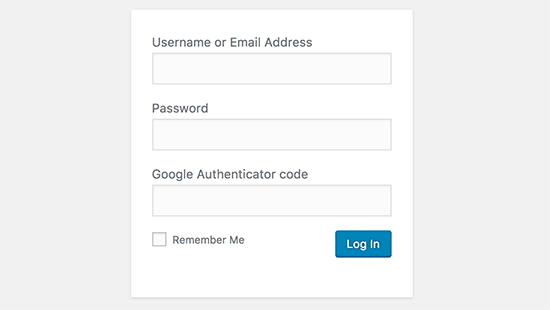
如何在 WordPress 中添加 Google 身份验证器
您需要做的第一件事是在手机上安装 Google Authenticator 应用程序。在本教程中,我们将使用 iOS 术语,但其他设备的过程也类似。
访问应用程序商店并搜索“Google Authenticator”,然后“安装”该应用程序。
现在让我们回到 WordPress 仪表板。完成 WordPress 端的设置后,我们将重新访问 Google Authenticator 应用程序。
让我们安装并激活WordPress 的Google Authenticator 插件。有关更多详细信息,请参阅我们有关如何安装 WordPress 插件的分步指南。
在 WordPress 菜单中,单击用户 » 您的个人资料。您将在那里看到 Google 身份验证器设置。
活动– 如果您选中此框,则意味着您的博客现在将使用 Google 身份验证器。(完成整个设置后请选中此框)
宽松模式– 通常您的 Google 身份验证器代码每分钟就会过期。使用轻松模式可让您使用一个代码最多 4 分钟。我们不建议打开此功能,除非您打字速度非常慢。该代码只有 6 个字符长,因此您应该能够在 1 分钟内完成。
描述和密钥– 这些选项非常不言自明。该描述将充当您在 Google 身份验证器应用中的帐户名。如果您不使用二维码,则需要密钥。注意:使用 iPhone 时,描述中不能有空格。如果您确实添加了空格,那么二维码可能不起作用,您将需要使用密钥在我们的应用程序中手动输入信息。
启用应用程序密码– 仅当您在博客上使用 XML-RPC(远程发布)时才需要此密码。这意味着 WordPress iOS 应用程序或 Windows Live Writer。请记住,启用该功能会降低您的整体登录安全性,但如果您确实喜欢使用远程发布,请继续使用它。只需启用此选项并设置应用程序密码即可。
现在我们已经配置了 WordPress 部分,让我们回到 iPhone 应用程序 Google Authenticator。单击 Google Authenticator 应用程序图标,然后单击“+”图标添加新帐户。
系统会要求您扫描二维码或输入提供的密钥。您可以从网站上的 Google 身份验证器设置中获取这两个信息。
如果您的描述没有任何空格,请扫描条形码。单击 WordPress 中的“显示二维码”按钮即可查看二维码。
一旦您扫描条形码或输入密钥,您的 WordPress 博客描述就会出现在 Google Authenticator 中。它会向您显示一个 6 位数字的随机字符串,旁边有一个 1 分钟计数器。
现在,当您登录时,您将看到一个两步验证字段。
它要求提供 Google 身份验证器代码。
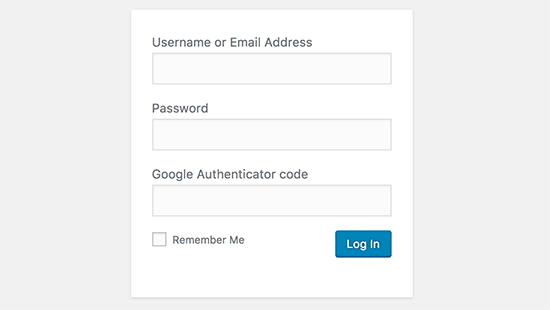
这也适用于多作者博客。每个作者都有自己的密钥,因此他们可以在自己的设备上设置它。你在等什么?在博客上使用两步验证来提高 WordPress 安全性。
最后,我们建议大家在自己的Google 帐户上开启两步验证。您还可以使用 Google Authenticator 进行配置,如本教程所示。




